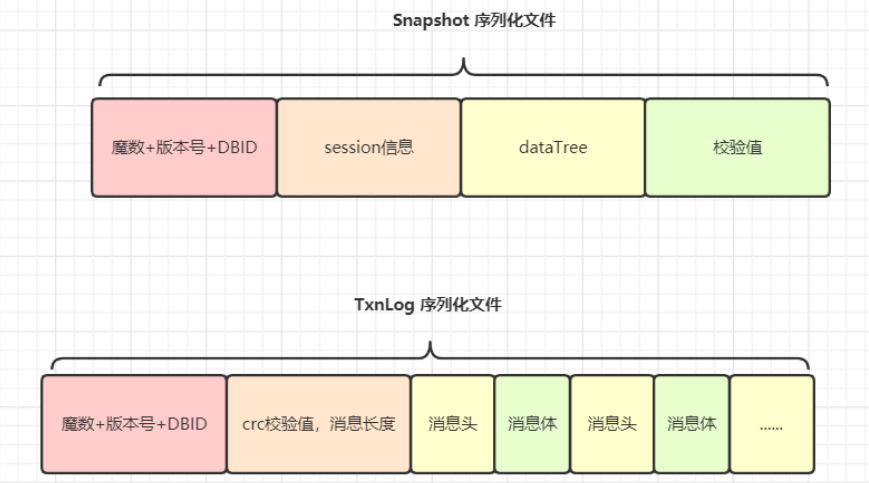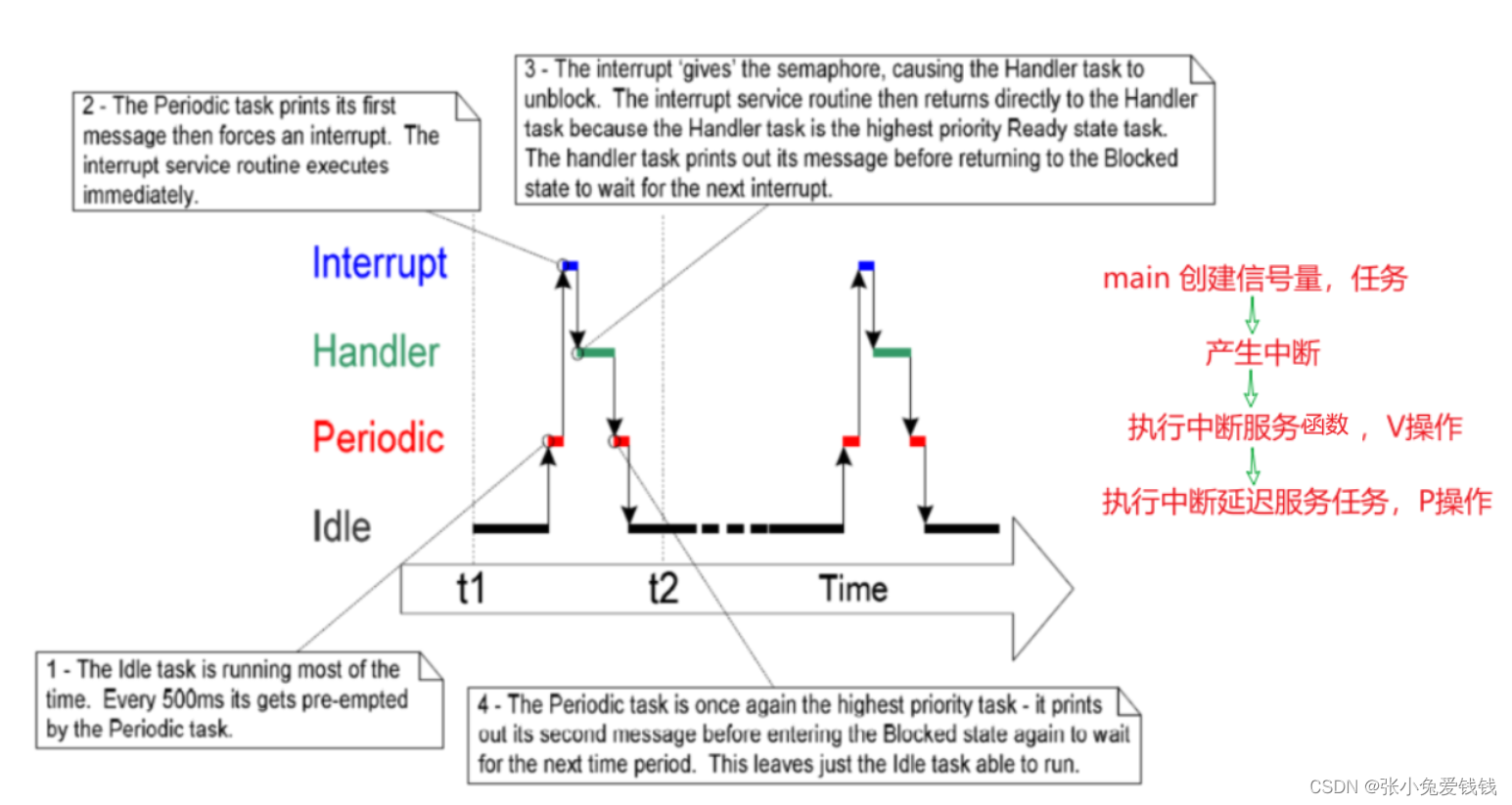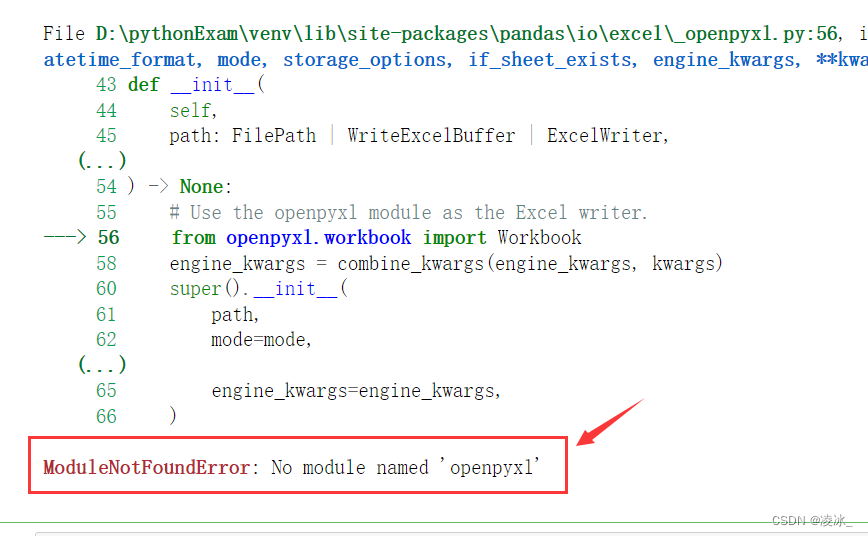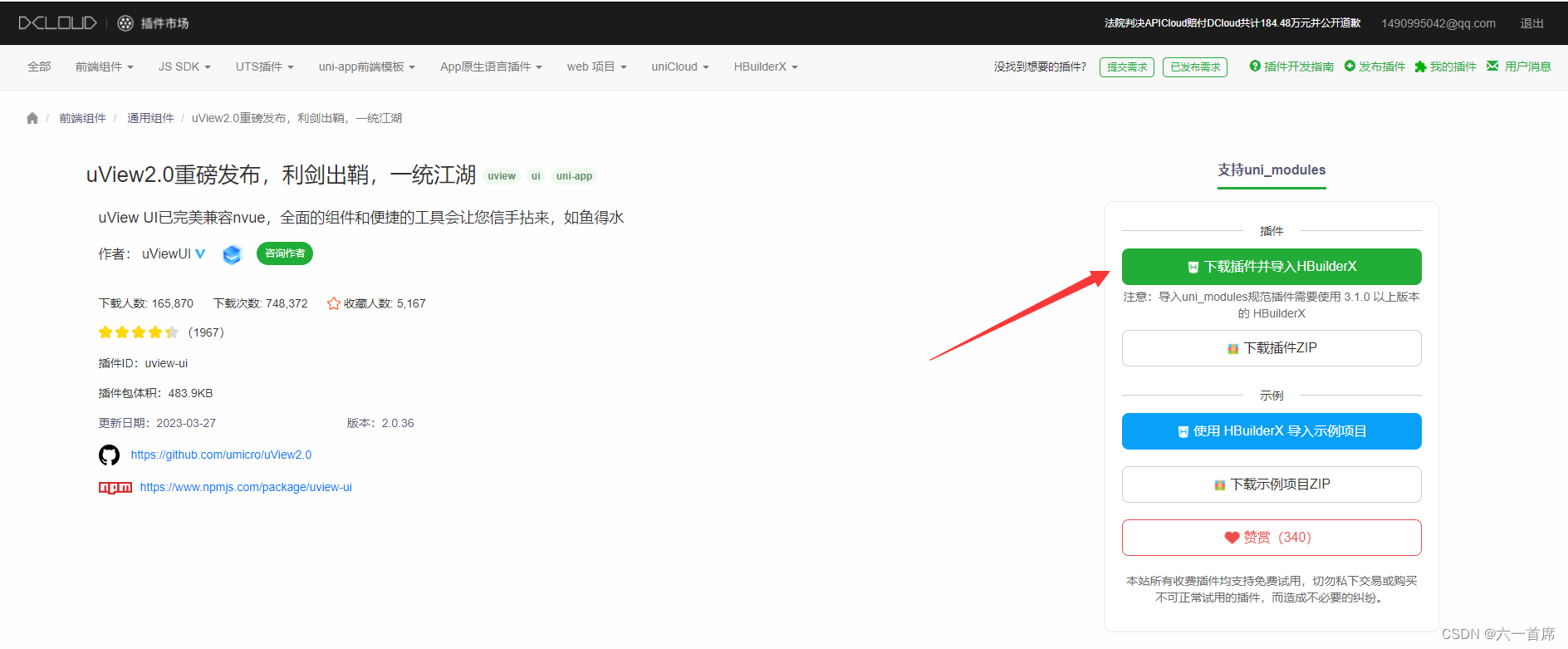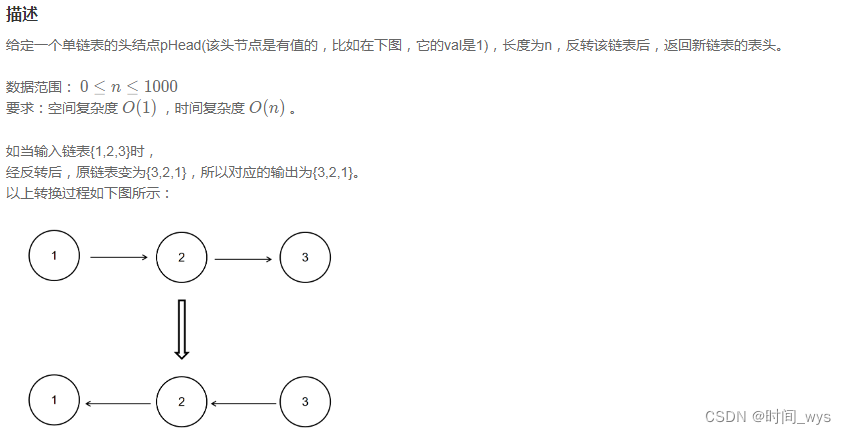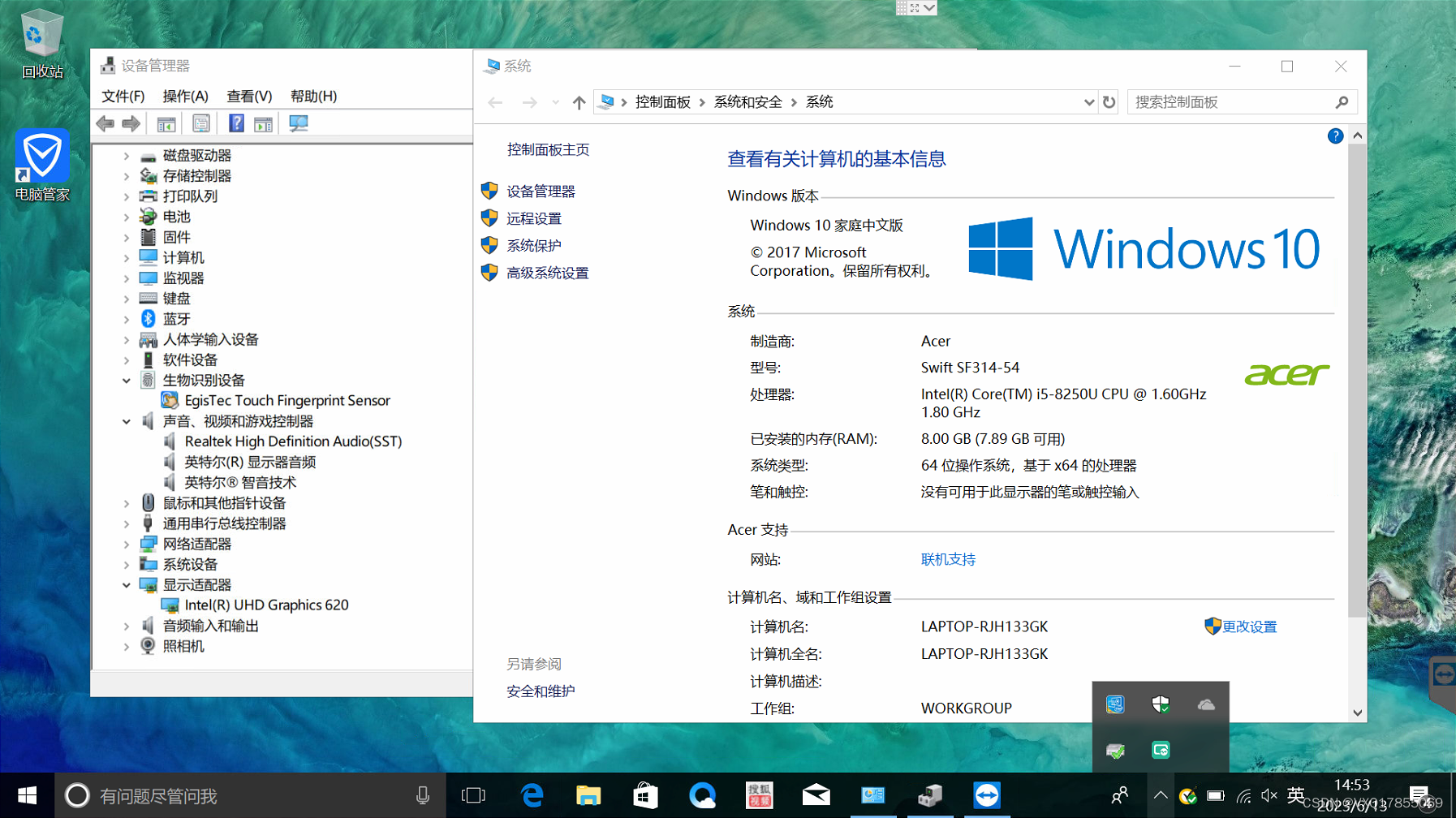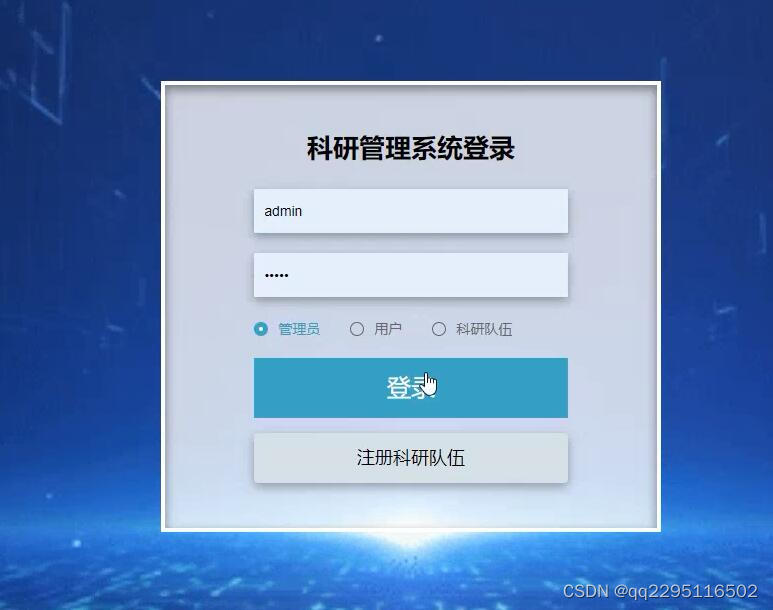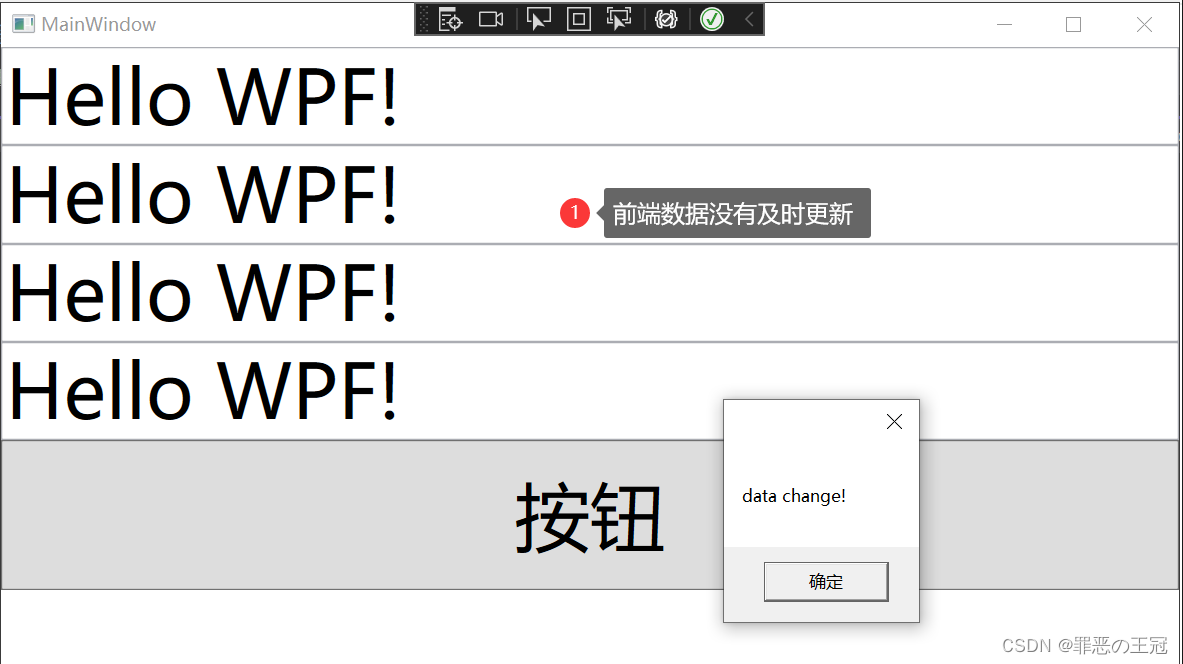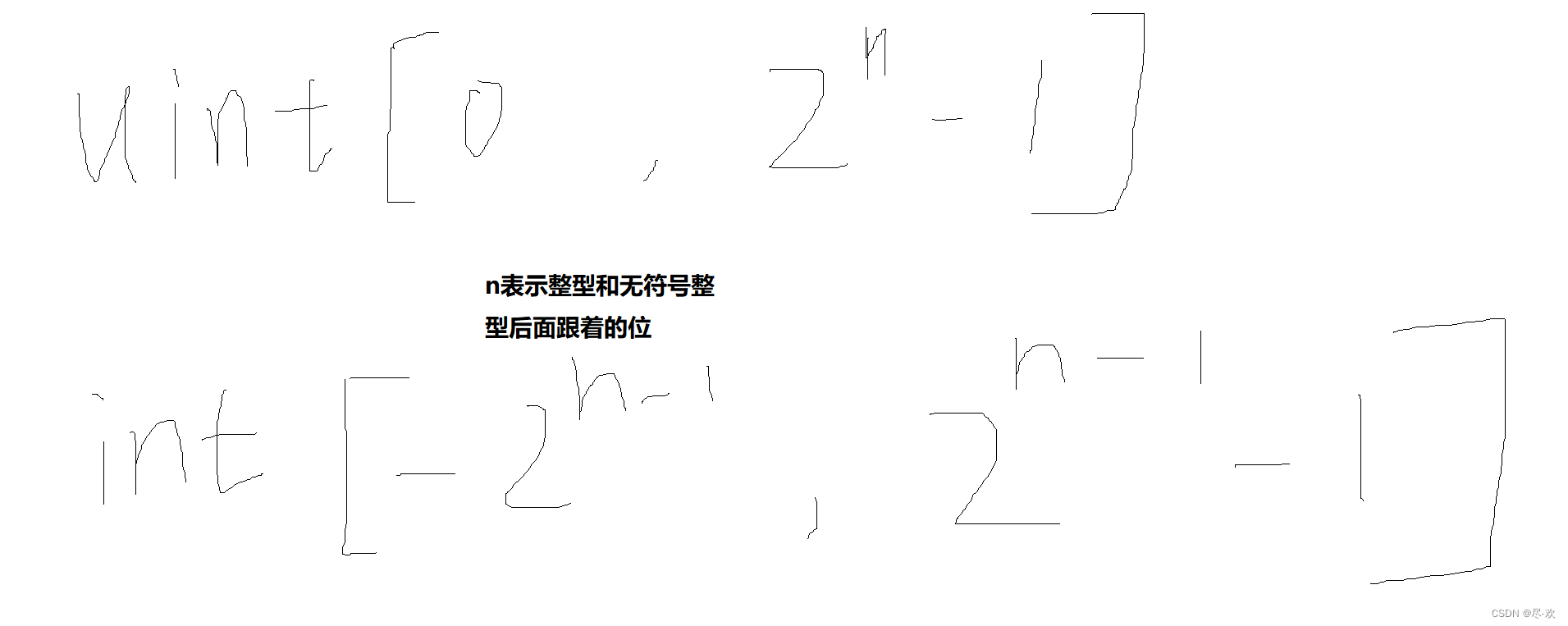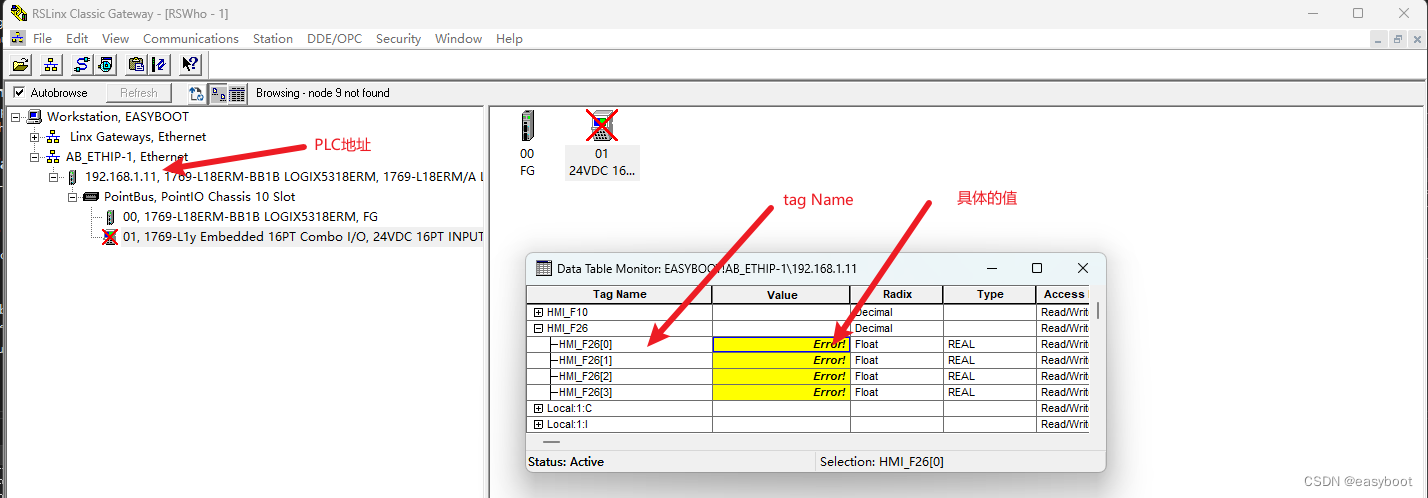FloatingActionButton 通常用于呈现应用程序的主要操作或常用操作,并具有显著的圆形形状和浮动的定位。FloatingActionButton 提供了一种简单而优雅的方式来引导用户进行主要的应用程序交互,例如开始一个新的任务、分享内容、启动一个动作等。它在应用程序界面中的悬浮位置使得用户可以方便地访问它,而不会占据太多屏幕空间。
一、FloatingActionButton的使用
- 添加依赖项:在项目的 build.gradle 文件中,确保已添加 Jetpack Compose 的依赖项。例如:
implementation "androidx.compose.material:material:1.2.0"
2. 创建 FloatingActionButton:使用 FloatingActionButton 组件来创建悬浮操作按钮。可以在 Composable 函数中使用 FloatingActionButton 组件,
例如:
import androidx.compose.material.*
import androidx.compose.runtime.Composable
@Composable
fun MyScreenContent() {
Scaffold(
floatingActionButton = {
FloatingActionButton(onClick = { /* 处理点击事件 */ }) {
// 在这里添加按钮图标或内容
}
}
) { innerPadding ->
// 添加其他内容或界面元素
}
}
3. 定义点击事件:为 FloatingActionButton 添加 onClick 参数,并在点击时执行所需的操作。可以在 onClick 参数中定义一个 Lambda 表达式,或者调用一个命名函数。
FloatingActionButton(onClick = { /* 处理点击事件 */ }) {
// 在这里添加按钮图标或内容
}
4. 自定义外观和样式:可以通过修改 FloatingActionButton 的属性来自定义其外观和样式。例如,可以设置按钮的背景颜色、形状、图标、大小等。
FloatingActionButton(
onClick = { /* 处理点击事件 */ },
backgroundColor = MaterialTheme.colors.primary,
shape = CircleShape,
content = {
Icon(Icons.Filled.Add, contentDescription = "Add")
},
modifier = Modifier.size(56.dp)
)
5.在界面中使用 FloatingActionButton:将创建的 FloatingActionButton 添加到相应的界面中。可以使用 Scaffold 组件来创建一个包含 FloatingActionButton 的界面。
@Composable
fun MyScreenContent() {
Scaffold(
floatingActionButton = {
FloatingActionButton(onClick = { /* 处理点击事件 */ }) {
// 在这里添加按钮图标或内容
}
}
) { innerPadding ->
// 添加其他内容或界面元素
}
}
案例1:

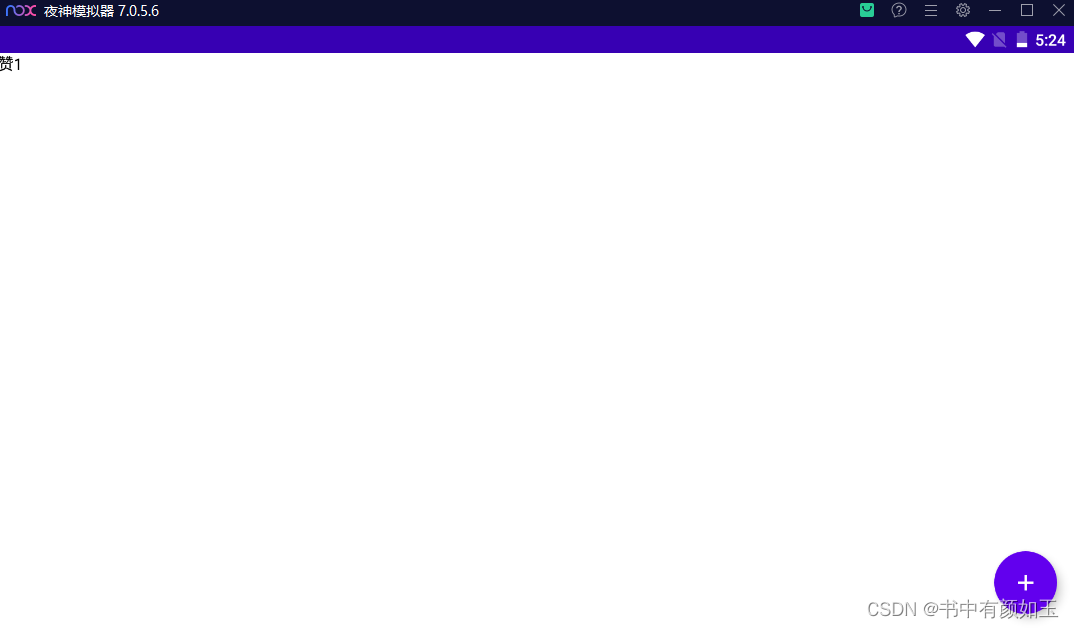
FloatingActionButton 在现代应用程序设计中非常重要,因为它提供了一种直观和可见的方式来呈现主要操作。它不仅使用户界面更加美观,而且增强了用户体验,使用户能够更轻松地与应用程序进行交互。无论是在移动应用程序还是在平板电脑或桌面应用程序中,FloatingActionButton 都是一种非常实用的设计元素,有助于提高应用程序的可用性和可访问性。